Włączanie rozwiązania Update Management z poziomu konta usługi Automation
Ważne
Usługa Automation Update Management została wycofana 31 sierpnia 2024 r. i zalecamy korzystanie z usługi Azure Update Manager. Postępuj zgodnie z wytycznymi dotyczącymi migracji z usługi Automation Update Management do usługi Azure Update Manager.
W tym artykule opisano sposób używania konta usługi Automation do włączania funkcji Update Management dla maszyn wirtualnych w środowisku, w tym maszyn lub serwerów zarejestrowanych na serwerach z obsługą usługi Azure Arc. Aby włączyć maszyny wirtualne platformy Azure na dużą skalę, musisz włączyć istniejącą maszynę wirtualną platformy Azure przy użyciu rozwiązania Update Management.
Uwaga
- Dołączanie do usługi Azure Update Management za pośrednictwem portalu nie jest już dostępne, ponieważ usługa została wycofana 31 sierpnia 2024 r. Istniejące maszyny wirtualne korzystające z usługi Azure Update Management ze starszym agentem pozostaną operacyjne do 1 lutego 2025 r. Zalecamy skonfigurowanie okresowych harmonogramów oceny lub poprawek przy użyciu usługi Azure Update Manager.
- W przypadku włączania rozwiązania Update Management tylko niektóre regiony są obsługiwane do łączenia obszaru roboczego usługi Log Analytics i konta usługi Automation. Aby uzyskać listę obsługiwanych par mapowania, zobacz Mapowanie regionów dla konta usługi Automation i obszaru roboczego usługi Log Analytics.
Wymagania wstępne
- Subskrypcja platformy Azure. Jeśli nie masz subskrypcji, możesz aktywować korzyści dla subskrybentów MSDN lub utworzyć bezpłatne konto.
- Konto usługi Automation do zarządzania maszynami.
- Maszyna wirtualna platformy Azure lub maszyna wirtualna lub serwer zarejestrowany na serwerach z obsługą usługi Azure Arc. Maszyny wirtualne lub serwery spoza platformy Azure muszą mieć zainstalowanego agenta usługi Log Analytics dla systemu Windows lub Linux i raportowania do obszaru roboczego połączonego z kontem usługi Automation, na którym włączono usługę Update Management. Zalecamy zainstalowanie agenta usługi Log Analytics dla systemu Windows lub Linux przez najpierw połączenie maszyny z serwerami z obsługą usługi Azure Arc, a następnie użycie usługi Azure Policy w celu przypisania wbudowanego zasad wdrażania agenta usługi Log Analytics do maszyn z systemem Linux lub Windows Azure Arc. Alternatywnie, jeśli planujesz monitorować maszyny przy użyciu Azure Monitor dla maszyn wirtualnych, zamiast tego użyj inicjatywy Włącz Azure Monitor dla maszyn wirtualnych.
Logowanie się do platformy Azure
Zaloguj się w witrynie Azure Portal.
Włączanie rozwiązania Update Management
Na koncie usługi Automation wybierz pozycję Update Management w obszarze Update Management.
Wybierz obszar roboczy usługi Log Analytics i konto usługi Automation, a następnie wybierz pozycję Włącz , aby włączyć rozwiązanie Update Management. Ukończenie instalacji może potrwać do 15 minut.
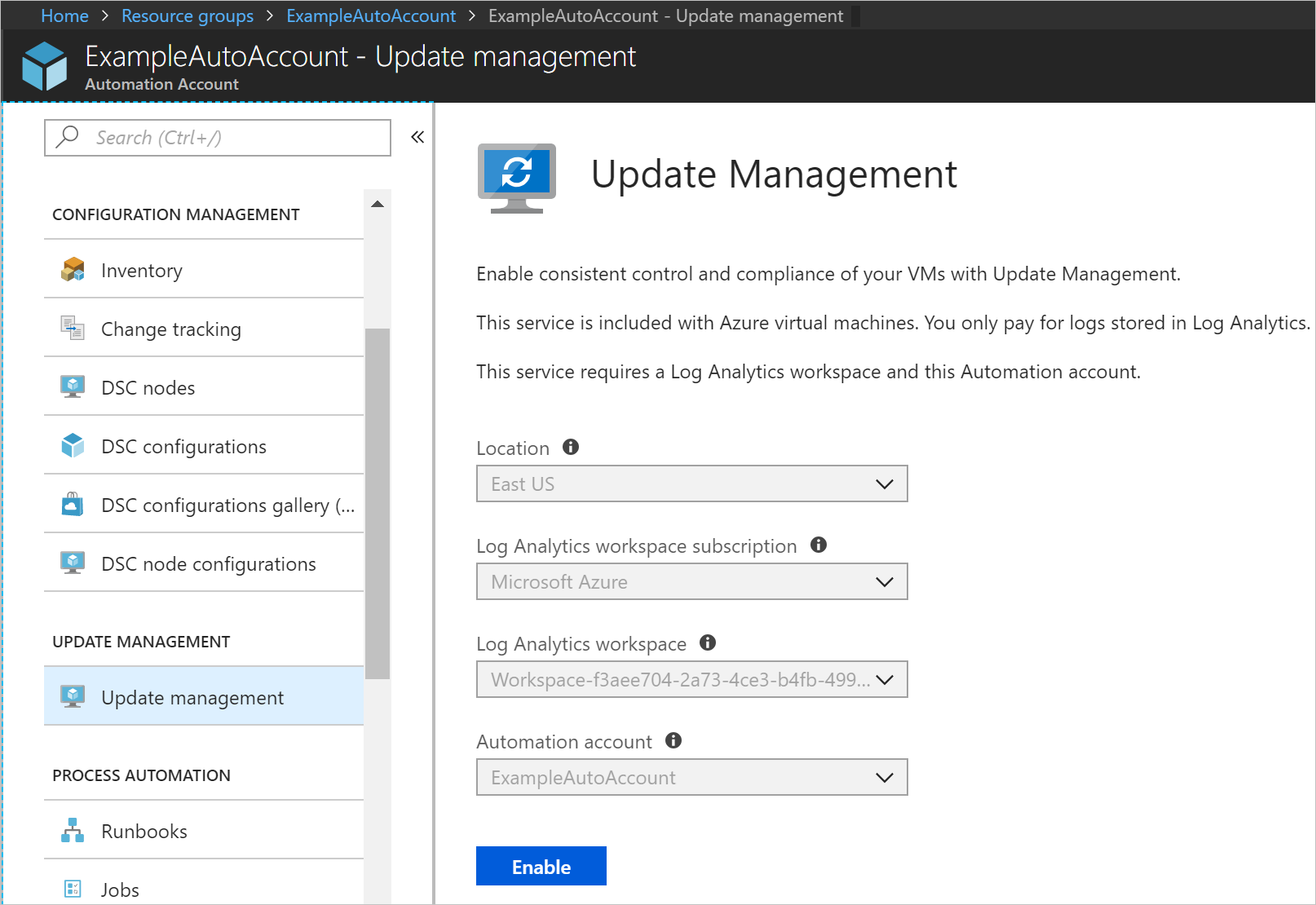
Włączanie maszyn wirtualnych platformy Azure
Na koncie usługi Automation wybierz pozycję Update Management w obszarze Update Management.
Wybierz pozycję + Dodaj maszyny wirtualne platformy Azure i wybierz z listy co najmniej jedną maszynę wirtualną. Maszyny wirtualne, których nie można włączyć, są wyszarywane i nie można ich wybrać. Maszyny wirtualne platformy Azure mogą istnieć w dowolnym regionie niezależnie od lokalizacji konta usługi Automation.
Wybierz pozycję Włącz , aby dodać wybrane maszyny wirtualne do grupy komputerów zapisanego wyszukiwania funkcji.
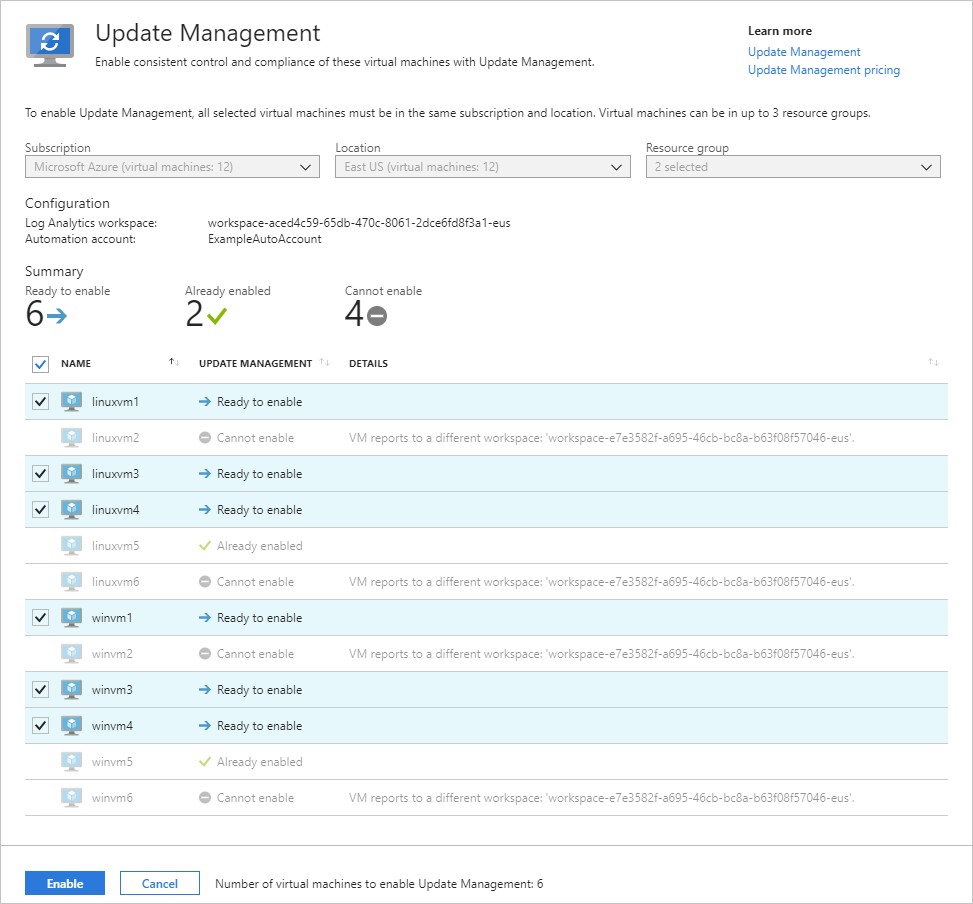
Włączanie maszyn wirtualnych spoza platformy Azure
W przypadku maszyn lub serwerów hostowanych poza platformą Azure, w tym tych zarejestrowanych na serwerach z obsługą usługi Azure Arc, wykonaj następujące kroki, aby włączyć je za pomocą rozwiązania Update Management.
Na koncie usługi Automation wybierz pozycję Update Management w obszarze Update Management.
Wybierz pozycję Dodaj maszynę spoza platformy Azure. Ta akcja powoduje otwarcie nowego okna przeglądarki z instrukcjami dotyczącymi instalowania i konfigurowania agenta usługi Log Analytics dla systemu Windows , aby umożliwić maszynie rozpoczęcie raportowania do rozwiązania Update Management. Jeśli włączasz maszynę, która jest obecnie zarządzana przez program Operations Manager, nowy agent nie jest wymagany. Informacje o obszarze roboczym są dodawane do konfiguracji agentów.
Włączanie maszyn w obszarze roboczym
Ręcznie zainstalowane maszyny lub maszyny już raportujące do obszaru roboczego muszą zostać dodane do usługi Azure Automation for Update Management, aby można je było włączyć.
Na koncie usługi Automation wybierz pozycję Update Management w obszarze Update Management.
Wybierz pozycję Zarządzaj maszynami. Przycisk Zarządzaj maszynami może być wyszaryzony, jeśli wcześniej wybrano opcję Włącz na wszystkich dostępnych i przyszłych maszynach
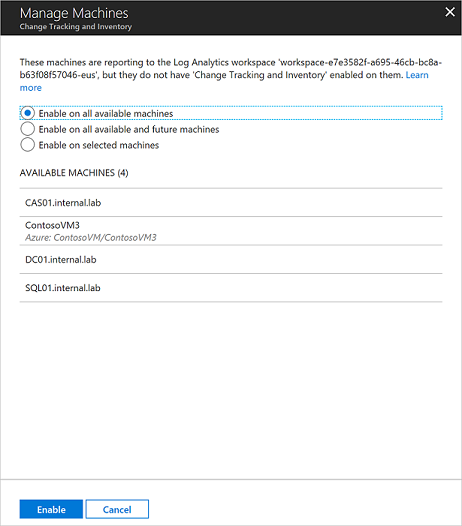
Aby włączyć rozwiązanie Update Management dla wszystkich dostępnych maszyn raportujących w obszarze roboczym, wybierz pozycję Włącz na wszystkich dostępnych maszynach na stronie Zarządzanie maszynami . Ta akcja wyłącza kontrolkę, aby dodawać maszyny indywidualnie i dodaje wszystkie maszyny raportujące do obszaru roboczego do grupy komputerów zapisane zapytanie
MicrosoftDefaultComputerGroupwyszukiwania . Po wybraniu tej akcji spowoduje wyłączenie opcji Zarządzaj maszynami .Aby włączyć tę funkcję dla wszystkich dostępnych maszyn i przyszłych maszyn, wybierz pozycję Włącz na wszystkich dostępnych i przyszłych maszynach. Ta opcja usuwa zapisaną konfigurację wyszukiwania i zakresu z obszaru roboczego i zezwala funkcji na dołączenie wszystkich maszyn platformy Azure i innych niż platformy Azure, które obecnie lub w przyszłości będą raportować do obszaru roboczego. Po wybraniu tej akcji ta akcja powoduje trwałe wyłączenie opcji Zarządzaj maszynami , ponieważ nie ma dostępnej konfiguracji zakresu.
Uwaga
Ponieważ ta opcja usuwa zapisaną konfigurację wyszukiwania i zakresu w usłudze Log Analytics, przed wybraniem tej opcji należy usunąć wszystkie blokady usuwania w obszarze roboczym usługi Log Analytics. Jeśli tego nie zrobisz, opcja nie powiedzie się, aby usunąć konfiguracje i musisz je usunąć ręcznie.
W razie potrzeby możesz ponownie dodać konfigurację zakresu, dodając ponownie zapisane zapytanie wyszukiwania. Aby uzyskać więcej informacji, zobacz Ograniczanie zakresu wdrożenia rozwiązania Update Management.
Aby włączyć funkcję dla co najmniej jednej maszyny, wybierz pozycję Włącz na wybranych maszynach i wybierz pozycję Dodaj obok każdej maszyny. To zadanie dodaje wybrane nazwy maszyn do grupy komputerów zapisane zapytanie wyszukiwania dla funkcji.
Następne kroki
Aby użyć rozwiązania Update Management dla maszyn wirtualnych, zobacz Zarządzanie aktualizacjami i poprawkami dla maszyn wirtualnych.
Jeśli nie musisz już zarządzać maszynami wirtualnymi lub serwerami za pomocą rozwiązania Update Management, zobacz Usuwanie maszyn wirtualnych z rozwiązania Update Management.
Aby rozwiązać problemy z ogólnymi błędami rozwiązania Update Management, zobacz Rozwiązywanie problemów z rozwiązaniem Update Management.